Avec une évolutivité allant jusqu'à 250 utilisateurs, avec 250 appels simultanés disponibles en permanence, la solution Soft PBX COMtrexx représente la base parfaite pour les grandes étapes d'expansion. Combiné au modèle de licence d'utilisation transparent et flexible, une expansion continue du système est possible à tout moment.
La connexion parfaitement optimisée aux terminaux SIP COMfortel série D garantit une interaction fluide et confortable des deux systèmes Auerswald, ce qui est amusant.
| Langues | Version actuelle | ||
|---|---|---|---|
| Système COMmander/COMpact comme passerelle a/b | V02 11/2022 | ||
| V02 11/2022 | |||
| V02 11/2022 | |||
| Notice d’utilisation | V04 08/2022 | ||
| Advanced Information for User Interfaces French | V06 03/2023 | Online PDF | |
| V06 03/2023 | Online PDF |
Informations générales
Notice pour système COMmander/COMpact comme passerelle a/b sur COMtrexx
Descriptions modifiées
Informations sur le version du firmware complétées.
Informations sur le réglage de discrimination complétées.
Aide/instructions pour COMtrexx Advanced à partir de la version 1.8 du firmware
Remarque sur la recherche d'un PBX dans le réseau via https://comtrexx.local
General information
Help/Instructions for COMtrexx from firmware version 1.10.2
Changed descriptions
Changed function.
Changed function.
Description extended by external backups (remote backup).
Renamed - before: remote configuration
Description extended by information on the COMtrexx Control Center CCC
Description extended by function list for version 1.10.
Information on the new firmware version
Changed scope of functions (already in 1.8.2).
Description extended by special characters currently not supported.
New provider settingsRe-Registration after SIP Forbidden (403) and Re-Registration after SIP Timeout (408, 503)
Descriptions removed from short reference, as function with analogue telephones not supported.
Information on the user's location and on the behaviour when dialling without an area code added.
Several editiorial changes
Messages d'erreur sur le SoftPhone
Important :Le COMfortel SoftPhone est disponible sans frais de licence pendant une période limitée. Le COMfortel SoftPhone peut également être utilisé en mode d'essai dans le COMtrexx. Pour une utilisation durable, veuillez contacter votre revendeur ou votre partenaire système.
Configurer l'usage du COMfortel SoftPhone dans le COMtrexx.
Condition préalable : Firmware à partir de la version 1.6
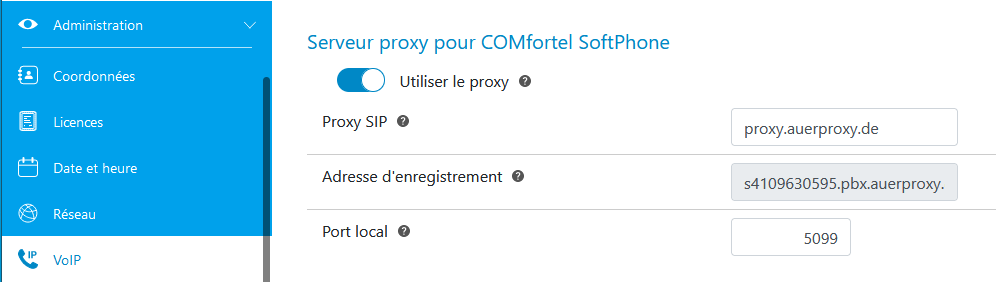
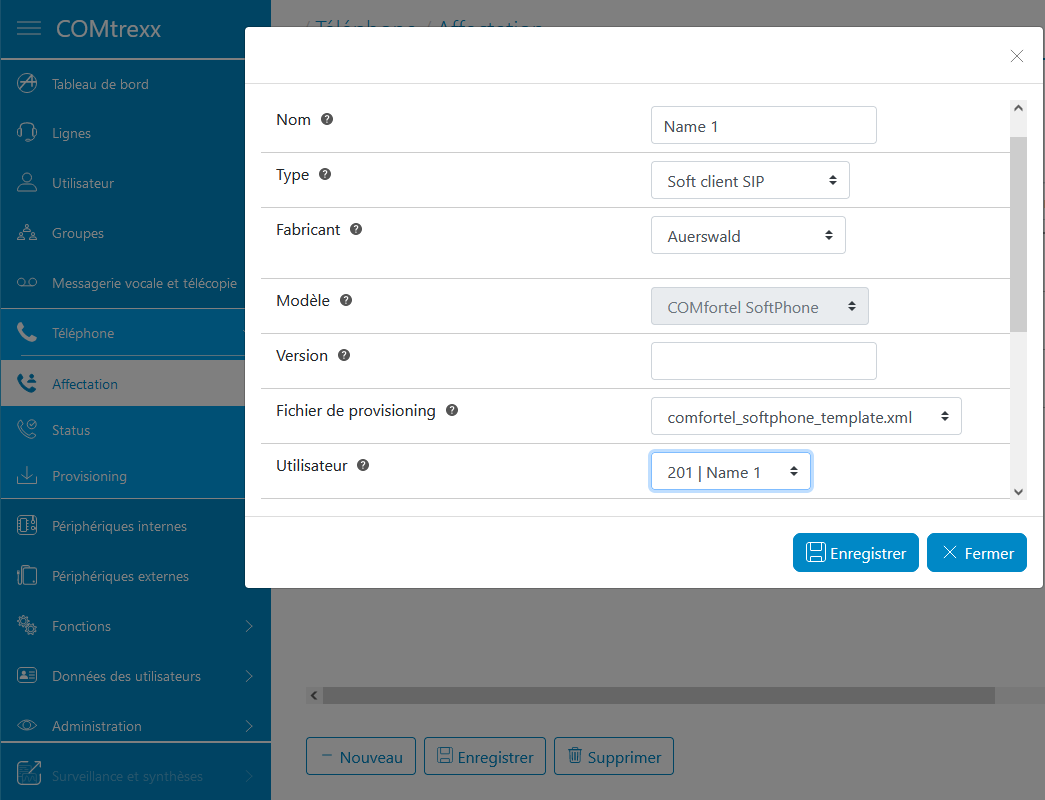
Remarque:Les softphones ne sont très souvent pas liés à un emplacement fixe et sont donc crées par défaut sans emplacement. L'emplacement correctement attribué est notamment nécessaire pour que le système puisse émettre correctement un appel d'urgence.
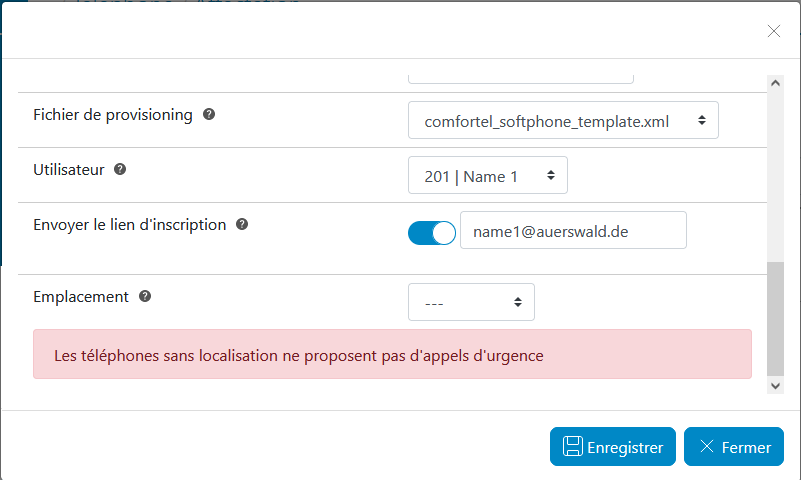
Installer le softphone sur le périphérique
Vous trouverez le fichier d'installation pour le COMfortel SoftPhone ici :COMfortel® SoftPhone
COMfortel SoftPhone Mobile : L'installation des clients se fait via Google Play Store or Mac App Store.
Saisir le nom d'utilisateur et le mot de passe dans le softphone
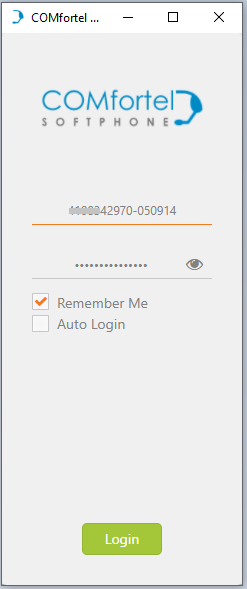
Remarque:Les informations d'enregistrement pour le COMfortel SoftPhone sont envoyées par courrier éléctronique aux utilisateurs lors de la configuration du téléphone. L'envoi peut être relancé ultérieurement (par example après un changement d'utilisateur) :
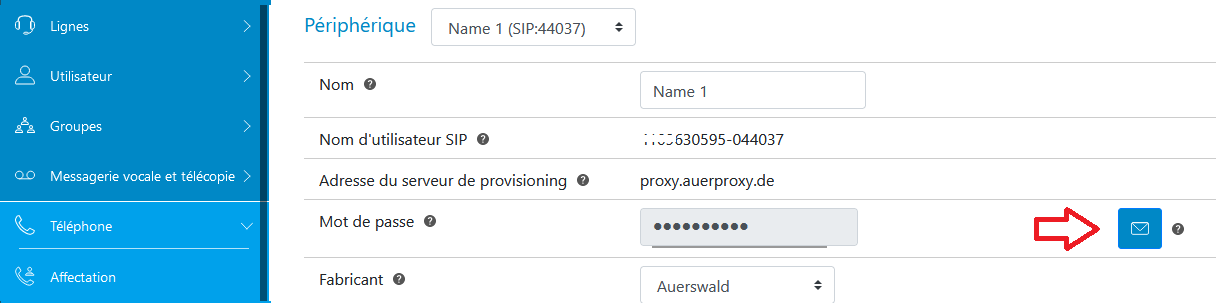
Remarque:Les informations d'enregistrement peuvent être copiées ici :
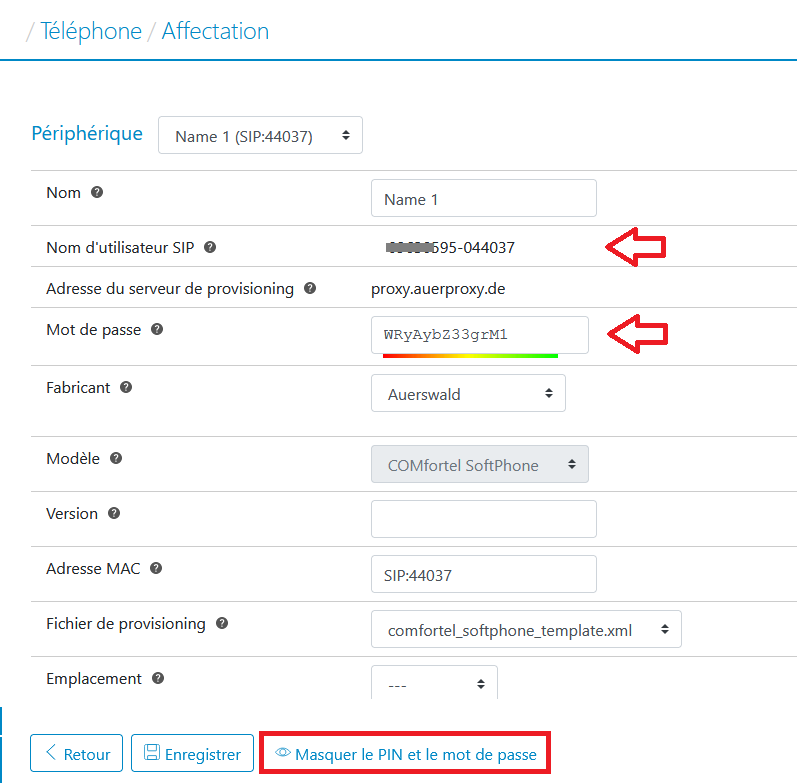
Important :Le COMfortel SoftPhone est disponible sans frais de licence pendant une période limitée. Le COMfortel SoftPhone peut également être utilisé en mode d'essai dans le COMtrexx. Pour une utilisation durable, veuillez contacter votre revendeur ou votre partenaire système.
Configurer l'usage du COMfortel SoftPhone dans le COMtrexx.
Condition préalable : Firmware à partir de la version 1.6
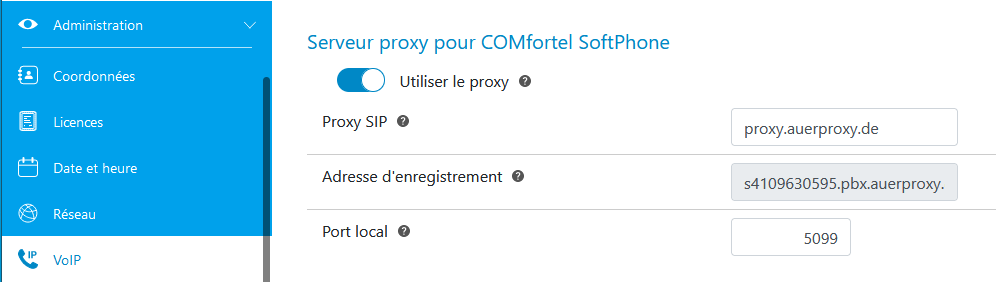
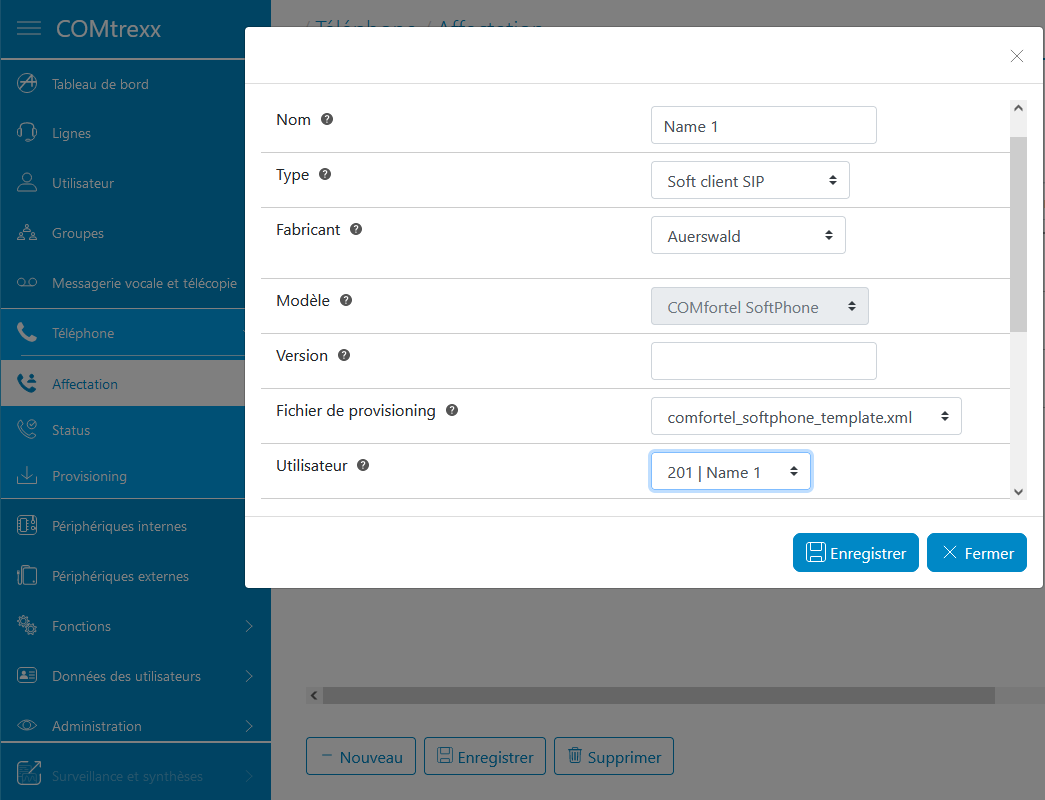
Remarque:Les softphones ne sont très souvent pas liés à un emplacement fixe et sont donc crées par défaut sans emplacement. L'emplacement correctement attribué est notamment nécessaire pour que le système puisse émettre correctement un appel d'urgence.
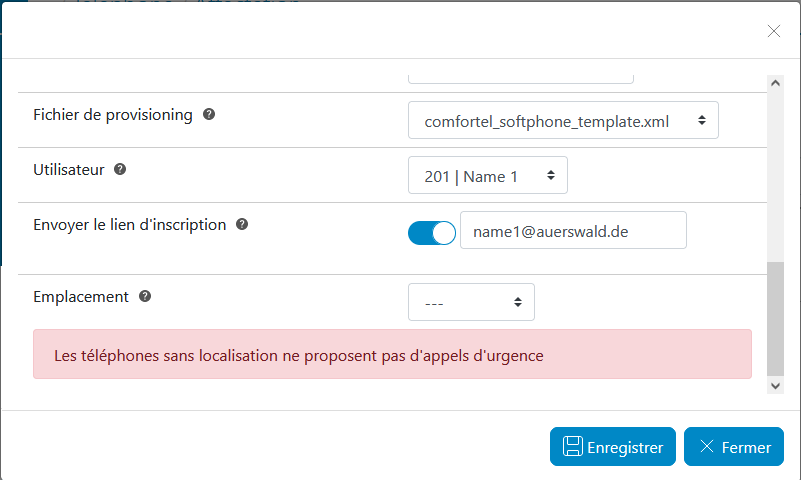
Installer le softphone sur le périphérique
Vous trouverez le fichier d'installation pour le COMfortel SoftPhone ici :COMfortel® SoftPhone
COMfortel SoftPhone Mobile : L'installation des clients se fait via Google Play Store or Mac App Store.
Saisir le nom d'utilisateur et le mot de passe dans le softphone
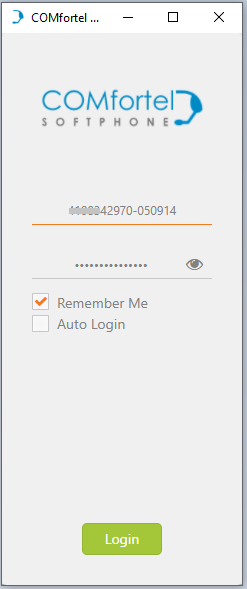
Remarque:Les informations d'enregistrement pour le COMfortel SoftPhone sont envoyées par courrier éléctronique aux utilisateurs lors de la configuration du téléphone. L'envoi peut être relancé ultérieurement (par example après un changement d'utilisateur) :
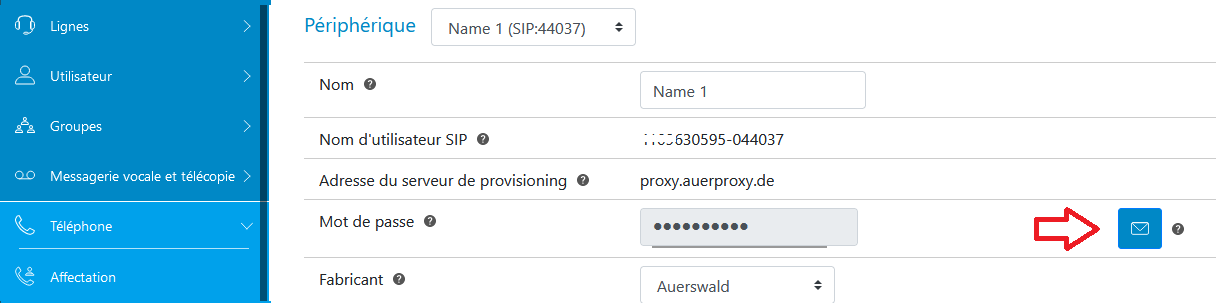
Remarque:Les informations d'enregistrement peuvent être copiées ici :
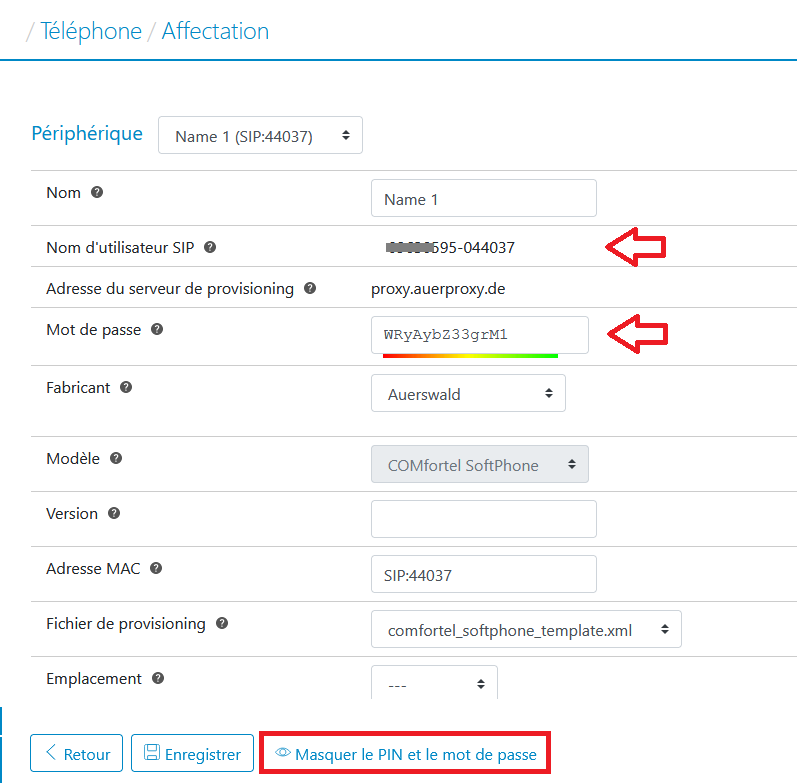
Requirements:
PBX firmware 8.2 or newer
COMfortel WS-500x firmware 2.48 or newer
To use the alarm-messaging or alarm-messaging-location features, the provisioning file for the COMfortel IP DECT system must be supplemented in the telephone system.
Switching on the function:
<!-Switch on alarm messaging and location for all handsets--->.
<oper name="set_hs_aml" value="@">
<param name="LocationAML" value="1"/>
<param name="MessagingAML" value="1"/>
</oper>
OR
<!-- for individual handsets -->
<oper name="set_hs_aml" value="IPUI des Handsets">
<param name="LocationAML" value="1"/>
<param name="MessagingAML" value="1"/>
</oper>
Activate alarm server certificate:
<oper name="set_uci">
<param name="mosquitto.listener.enabled" value="1" />
</oper>
Release of the ring tones in the COMfortel DECT handset:
<settings version="1.0" productID="e2">
<param name="AmlGlobal.0.HottestAlertNameHigh" value="High prio"/>
<param name="AmlGlobal.0.HottestAlertNameMid" value="Medium prio"/>
<param name="AmlGlobal.0.HottestAlertNameLow" value="Low prio "/>
</settings>
If SIP text messages are to be displayed (e.g. with the call systems GIRA 834 Plus and Hospicall P3 or P7), the following must be added:
<!-- Set display name, priority, display duration, message memory duration and ringtone. -->
<param name="SipProvider.0.AML_TitleText" value="GIRA Rufsystem"/>
<param name="SipProvider.0.AML_Prio" value="3"/>
<param name="SipProvider.0.AML_PresentationTimer" value="10"/>
<param name="SipProvider.0.AML_TTL" value="3600"/>
<param name="SipProvider.0.AML_AlertInfo" value="msg_melody_mid"/>